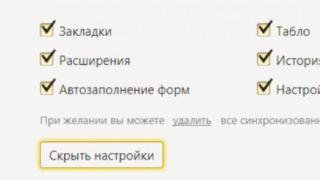Иногда возникают такие ситуации, когда в тексте просто необходимо поставить ударение в слове, над определенной буквой. Такое чаще всего требуется при написании профессиональных текстов, методических указаний и пр.
Это сделать можно несколькими способами, и кстати, эти способы точно работают в версиях Ворда 2003-2010.
1 способ — через вкладку «Вставить»
Переходим на вкладку «Вставка» и смотрим в правый верхний угол. Видим там ссылку «Символ» и нажимаем на нее. Открывается небольшой список символов, и внизу будет ссылка «другие символы». Нажимаем на нее, и открывается полноценное меню символов. Смотрим теперь на меню «Набор», где нам нужно выбрать «объединенные диакр. знаки». Выбираем их и ищем наш символ ударения. Нажимаем на него и жмем кнопку «Вставить». Вот и все. Теперь над выделенной буквой появится ударение, что нам и требовалось.

2 способ — использование горячих клавиш или же вставка путем макроса.
Делается это все следующим образом: печатаем слово, и после нужной нам буквой устанавливаем курсор; после этого печатаем цифры 0301 или 0312 и нажимаем клавиши alt+x. Все, ударение само упадет на вашу букву. Вам останется лишь полностью допечатать свое слово.
Кстати, этот способ можно легко усовершенствовать, если заранее вынести кнопку макроса на панель управления. Такое использование является самым удобным, чем эти два вышеописанных способа.
Иногда нужно "сделать" Знак ударения в Word. Вот только найти как его поставить бывает сложно. Существует несколько способов для этого.
1)
С помощью специальной вставки символа.
Ставим курсор после буквы, на которую нужно поставить ударение.
В верхнем меню выбираем «Вставка» -> «Символ». Выбираем в Наборе
«объединенные диак.знаки» (2007, 2010 word) или «область личного применения» (для 2003) и ищем там знак ударения. Жмем "Вставить" и закрываем.

Должно получиться.
Если не вышло с первого раза, то сделайте по аналогии со скриншотом.
Так же можете вручную в поле Код знака
ввести число 0300
или 0301
2) С помощью замены символов.
Как бы продолжение первого способа, но решение другое немного.
Итак, ставим курсор после нужной буквы, а затем набираем на клавиатуре цифры 0300
(для левого наклона ударения) или 0301
(для правого)

После этого нажимаем на клавиатуре кнопку Alt слева от пробела, а затем не отпуская жмем кнопку Х (сочетание клавиш Alt +X ). Должно получиться.
Можете использовать так же 0340 и 0341 соответственно.
3) С помощью выделения.
Можно выделить (а можно и так же поставить после) нужную букву, а затем, нажав и удерживая кнопку Alt
на цифровом блоке , набрать +0769
(или просто 769
), отпустить Alt
. Ударение так же должно появиться.
Если использовать 0768
(или 768
), то ударение поставитcя с другим наклоном.
Если Вы не особо заморчиваетесь по поводу орфографии (наклон или подчеркивания), то можно воспользоваться любым способом для постановки ударения. Если же Вам это более-менее важно, то можете поэксперементировать и увидите что в некоторых способах сам Word подчеркивает слово как ошибку синтаксическую (т.к. происходит замена буквы на её кодовое обозначение), а в других способах всё нормально. Ещё есть нюансы, когда в некоторых шрифтах отображение слова будет некорректным.
Так же можно настроить макросы или Автозамену для того, чтобы ставить знак ударения было проще и быстрее.
Простое и быстрое восприятие текста – результат работы с текстовым редактором Word, а также грамотного использования его возможностей. В ряде случаев может возникнуть необходимость постановки ударения в том или ином слове. При наборе текста на русском языке такой прием позволяет облегчить восприятие сложных слов или терминов. Набор же ряда слов на иностранном языке (например, французском) требует постановку ударения согласно правила написания данных слов.
Как поставить ударение в Word – использование вкладки “Символ”
Для постановки ударения в необходимом месте можно использовать соответствующий значок, который следует извлечь из блока “Символ”. В зависимости от версии текстового редактора, которая у вас установлена, порядок действий будет несколько отличаться.
Word 2003
- Установите курсор после буквы, над которой будет поставлено ударение.
- В поле меню выберите вкладку “Вставка”.
- Перед вами появится выпадающий список, среди пунктов которого кликаете по интересующему пункту “Символ”.
- На экране появится окно-таблица с различными символами. Находите среди них необходимый вам знак ударения. Если вам сложно отыскать значок ударения сред всех представленных символов, перейдите в строку “Набор”. Среди пунктов выпадающего перечня найдите “Объединение диакр. знаки”. Далее выбираете искомый символ.
- Кликаете клавишу “Вставить” (в правом нижнем углу данного окна).
- После жмете кнопку “Закрыть”.
Word 2007
- Открываете редактор Word.
- Устанавливаете курсор в месте, перед которым требуется установить ударение.
- Среди вкладок меню выбираете “Вставка”.
- Строка меню предстанет в виде разделов выбранной вкладки – останавливаетесь на блоке “Символ”.
- В выпавшем перечне выбираете пункт “Другие символы”.
- Открывается окно символов, в котором выбираете искомый знак.
- Кликаете кнопку “Вставить”, а после – “Закрыть”.


Word 2010
Действия в случае необходимости постановки ударения при работе с данной версией текстового редактора аналогичны с работой в Word 2007. На этапе поиска необходимого значка в окне символов можно воспользоваться поиском по коду. Для этого:
- Находите поле “Код знака”.
- Для установки ударения с наклоном влево набираете шифр 0300. Если требуется штрих с наклоном вправо, прописываете код 0301.
- Синим цветом заполнится квадратик с искомым символом.


Как поставить ударение в Word – использование комбинации “горячих” клавиш
Для постановки значка ударения можно также использовать “горячие” клавиши.
- Открываете текстовый редактор Word и устанавливаете мышь после буквы, требующей постановки ударения.
- Далее с клавиатуры набираете шифр 0300 и комбинацию Alt+x – если требуется наклон штриха влево.
- Либо набираете 0301 и все то же сочетание Alt+x – если требуется наклон ударения вправо.
Воспользоваться данным способом вы можете вне зависимости от установленной версии редактора Word.


Как поставить ударение в Word – использование кнопки макроса
Если вы не ходите каждый раз при постановке ударения обращаться к вкладке символов или набирать последовательность цифр и “горячих” клавиш, вы можете создать запись макроса. Таким образом вы выносите на панель меню кнопку, нажатие которой будет соответствовать набору 0300 + “Alt+x ” или 0301 + “Alt+x “. Для этого:
- В панели меню находите вкладку “Вид”.
- В ней выбираете пункт “Макросы”.
- Кликнув по данному блоку, перед вами появится небольшой выпадающий перечень.
- Среди его пунктов выбираете строку “Запись макроса”.
- Далее появляется диалоговое окошко, в котором вы имеете возможность прописать название будущей кнопки-макроса (например, “Ударение”).
- Далее выбираете способ вызова команды – “По кнопке” или “По клавишам”.
- Кликаете блок “По кнопке”.
- После откроется новое окно с двумя полями и меню в левой колонке. Работаем с левым полем.
- Подводите мышь к вновь созданной записи, кликаете по ней. Далее жмете клавишу “Добавить” (располагается в центре окна).
- Новая запись теперь добавлена и в поле с правой стороны.
- Жмете клавишу “Ок”.
- В панели управления текстового редактора появится пиктограмма макроса.
- Установите курсор после буквы, требующей постановки ударения.
- Набираете последовательность, например, 0300 + “Alt+x ” (или 0301 + “Alt+x “). Переходите последовательно “Вид” – “Макросы” – “Остановить запись”.
- Последовательность-запрос записана для вновь созданного макроса. Теперь для постановки ударения вам требуется лишь установить в необходимом месте курсор и нажать клавишу-макрос.


Как поставить ударение в Word, является достаточно популярным вопросом для пользователей данной программы. К сожалению, не все умеют это делать правильно, особенно новички. И сейчас, мы рассмотрим, как просто это можно сделать.
Нужно ли устанавливать ударение в Ворде (Word)
Здравствуйте друзья! Практически на всех компьютерах, установлен текстовый редактор Microsoft Word разных версий. Но, им нужно уметь пользоваться, чтобы достичь каких-либо целей. Например, написать статью, книгу, установить символ в тексте и так далее.
Иногда, во время написания какой-либо информации приходиться ставить ударение в Ворде(Word), тем самым Вы даёте понять читателям, как правильно читать то, или иное слово. Некоторые фразы, бывают похожими по смыслу. И приходиться опираться на символ ударения, который определяет нормальную читаемость слова. В дальнейшем Вы узнаете, как поставить ударение в Word.
На самом деле, существует три способа, которые помогут Вам установить знак ударения над буквой. С помощью них можно прописать этот символ различными методами. Ниже, будут продемонстрированы все варианты, которые помогут Вам правильно это сделать.
Способ 1. Устанавливаем ударение в ворде комбинацией клавиш «Alt» и 769
Итак, давайте рассмотрим первый метод установки ударения. Для примера, возьмём произвольное слово – каталог. Некоторые люди, не знают, как правильно его читать. Но, основное ударение, опирается на согласную о, значит и символ нужно устанавливать над этой буквой. (Рисунок 1).

Чтобы Вам установить ударение, используйте комбинацию клавиш, которые находятся у Вас на клавиатуре компьютера. ALT+769. Для того чтобы появился данный символ, зажимайте кнопку ALT и затем не отпуская пальца, прописывайте следующие цифры – 769 в боковом поле цифр. После чего, убирайте руки от клавиатуры. Впоследствии появляется символ ударения.
Способ 2. Устанавливаем ударение в ворде комбинацией клавиш «Alt+X»
Данный способ установки ударения, тоже довольно простой. Существует ещё один символ 0341, и наряду с ним работает и другой код — 0301. Его нужно написать рядом с буквой о, но перед этим удерживать одновременно клавиши ALT + X. Когда Вы всё сделаете, у вас появиться окно с сообщением – место для символа. Просто нажмите Enter, и ударение отобразиться над буквой.
Способ 3. Устанавливаем ударение в Word через меню «Символ»
В этом случае, Вам придётся устанавливать ударение в Word через меню – символ. Для этого, откройте документ Ворд, перейдите во вкладку панели управления — вставка. Обратите внимание, что в правой части отображается функция «Символ». Это то, что нам нужно. Откройте данную функцию, и выберете другие символы. Затем во вкладке код знака напишите 0341. Такой цифровой код, обозначает ударение символа. (Рисунок 2).

Далее, он появиться в виде синего квадрата. Нажмите на него, чтобы отобразилось ударение. Итак, сегодня Вы узнали, как поставить ударение в Word с помощью трёх способов. Все подробности можно узнать в этом видео.